Raspberry Pi Overclocker
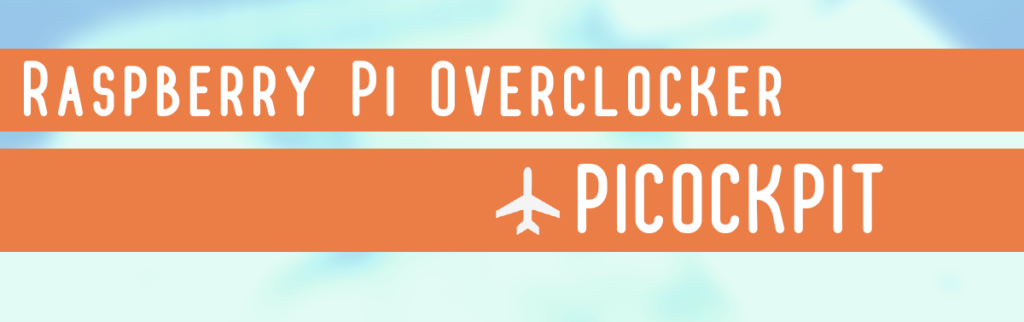
Verwenden Sie dieses interaktive Tool zum Übertakten Ihres Raspberry Pi.
So übertakten Sie Ihren Raspberry Pi mit diesem Tool
Bitte lesen Sie zunächst dieses Zitat von Dom, um zu sehen, was Sie erwarten können:
"Denken Sie daran, dass keine Übertaktung 100% auf allen Chips mit allen Temperaturen und Anwendungsfällen garantiert ist.
Wenn es so wäre, hätten wir die Standard-Taktfrequenz erhöht.Ich denke, das Beste, was man tun kann, ist zu sagen, dass eine mittlere Übertaktung vielleicht bei 90% Chips funktionieren sollte."
Dom, Raspberry Pi-Ingenieurgepostet als "dom" im Raspberry Pi Forum Beitrag zum Thema Overclocking
Mit diesem webbasierten Tool können Sie schnell Übertaktungseinstellungen für Ihren Raspberry Pi 4, Raspberry Pi 400 oder Raspberry Pi 3 auswählen.
Bitte lesen Sie sich die gesamte Seite durch, bevor Sie die Einstellungen auf Ihrem Raspberry Pi vornehmen.
Es gibt auch Anweisungen für den Fall, dass Ihr Raspberry Pi nach der Übertaktung nicht mehr startet (was ein echtes Risiko darstellt). Außerdem müssen Sie sicherstellen, dass die Einstellungen langfristig stabil sind und dass Ihr Raspberry Pi über eine angemessene Kühlung verfügt.
Kurzer Tipp: Drehen Sie Ihren Raspberry Pi so, dass er senkrecht steht - bei einem Pi 4 kann die ARM Cortex-A72-CPU auf diese Weise mehr Wärme ableiten, einfach aufgrund der Physik.
Befolgen Sie diese Schritt-für-Schritt-Anleitung zur Verwendung dieses Tools:
Schritt 1: Wählen Sie Ihr Raspberry Pi-Modell
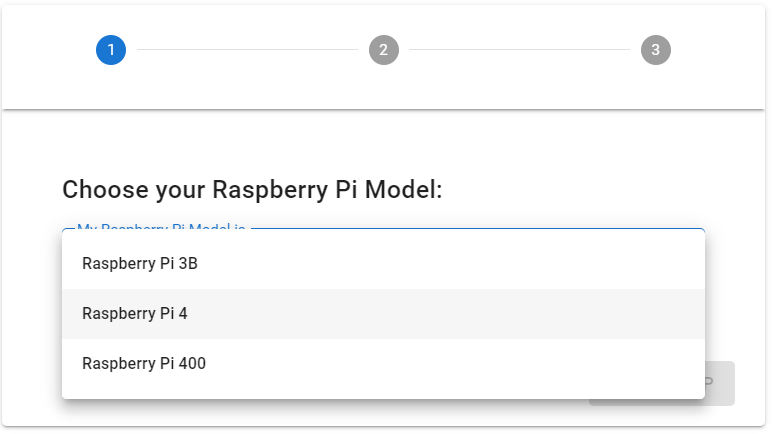
Wählen Sie das entsprechende Raspberry Pi-Modell aus, das Sie übertakten möchten, und klicken Sie auf "Nächster Schritt“.
Bitte beachten Sie, dass der Raspberry Pi 3B der Raspberry Pi 3B ist - wir unterstützen derzeit keine Übertaktung des Raspberry Pi 3B+ (siehe unten für den Grund).
Schritt 2: Wählen Sie die Übertaktungsvoreinstellung
Sie haben die Wahl zwischen "mittlerem Booster" und "maximaler Leistung".
Stellen Sie sicher, dass Ihr Raspberry Pi ausreichend gekühlt wird, insbesondere bei "maximaler Leistung" - wenn er überhitzt, reduziert der Raspberry Pi die Taktfrequenz, um die Schaltkreise zu schützen!
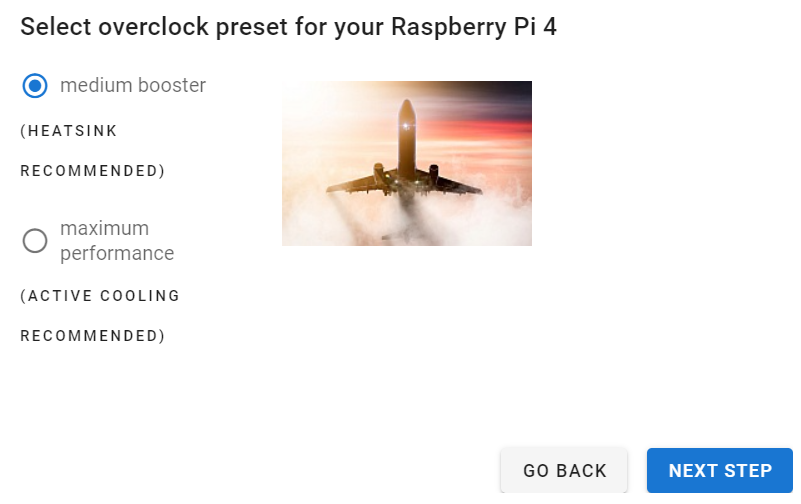
Wie Sie sehen können, empfehlen wir, mindestens einen Kühlkörper (oder FLIRC-Fall) für mittlere Booster und aktive Kühlung für maximale Leistung.
Klicken Sie auf "Nächster Schritt", um die Ergebnisse zu sehen.
Schritt 3: Voreinstellung herunterladen oder kopieren
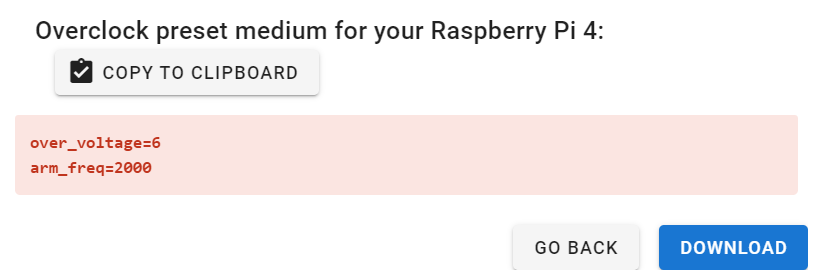
Es wird ein Ergebnisbildschirm angezeigt. Falls Sie die Voreinstellung für die maximale Übertaktung gewählt haben, müssen Sie auch bestätigen, dass die Voreinstellung wird Ihre Garantie ungültig indem Sie ein spezielles Bit in Ihrem Raspberry Pi setzen:
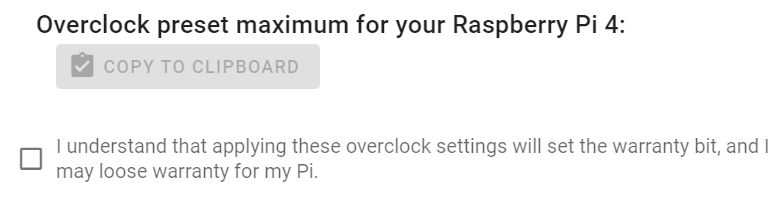
Aktivieren Sie das Kontrollkästchen, um in diesem Fall auf die Voreinstellung zuzugreifen. Falls Sie sich Sorgen um Ihre Garantie machen, empfehlen wir Ihnen, stattdessen die mittlere Übertaktungseinstellung zu verwenden.
Mit der Schaltfläche "In die Zwischenablage kopieren", können Sie die Voreinstellung in die Zwischenablage Ihres Computers kopieren. Alternativ dazu können Sie auch auf "Herunterladen", um die Übertaktungsvoreinstellung als Textdatei herunterzuladen.
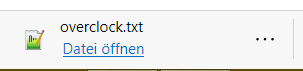
Schritt 4: Fügen Sie Ihre neuen Einstellungen in die config.txt des Raspberry Pi ein
Sie müssen diese neuen Einstellungen zu Ihrem Raspberry Pi hinzufügen, um ihn tatsächlich zu übertakten.
Bearbeiten Sie zu diesem Zweck die Datei config.txt und fügen Sie diese Zeilen am Ende ein. Hier ein Beispiel mit dem Kommandozeileneditor nano:
sudo nano /boot/config.txt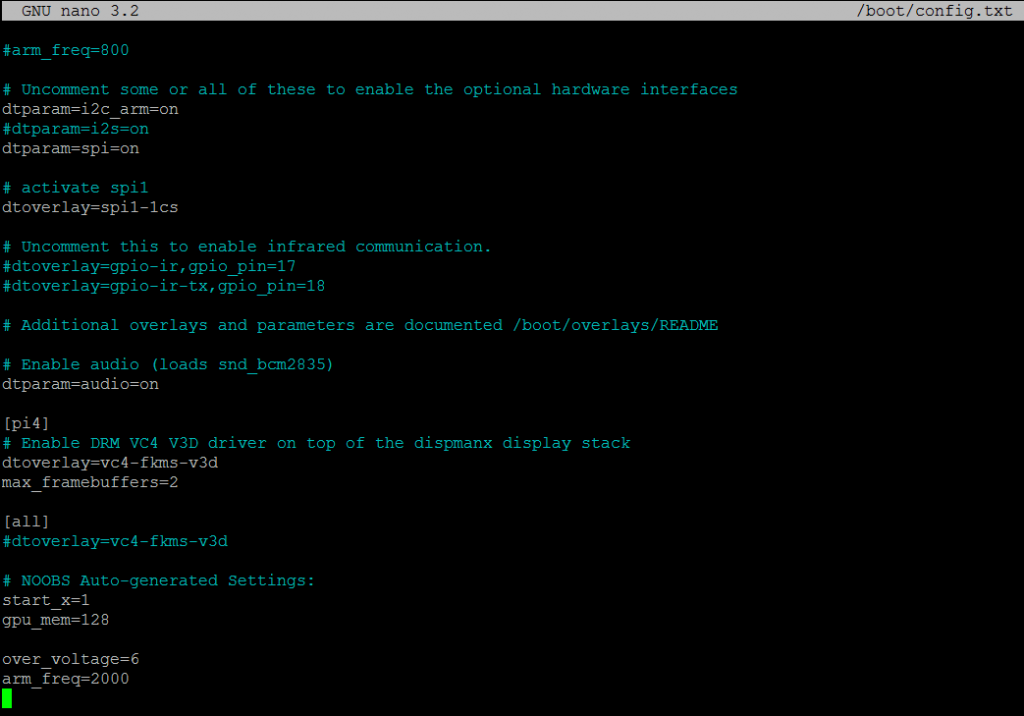
Hinweis: Die Übertaktungseinstellungen sollten unter einem [alle] Anweisung, oder - noch besser - unter dem entsprechenden Selektor für Ihren Raspberry Pi, z. B. [pi4]. Auf diese Weise werden die Übertaktungseinstellungen, wenn Sie die microSD-Karte zwischen Ihren Pis teilen, nur auf einen Pi angewendet, der sie tatsächlich verwenden kann. Im Screenshot habe ich die Übertaktungseinstellungen am Ende der Datei eingefügt, sie werden auf (alle) Pis angewendet.
Alternativ können Sie die overclock.txt auch in denselben Ordner wie die config.txt legen (FAT-Partition "boot", oberster Ordner) und sie durch Hinzufügen der folgenden Zeile in die config.txt einbinden:
include overclock.txt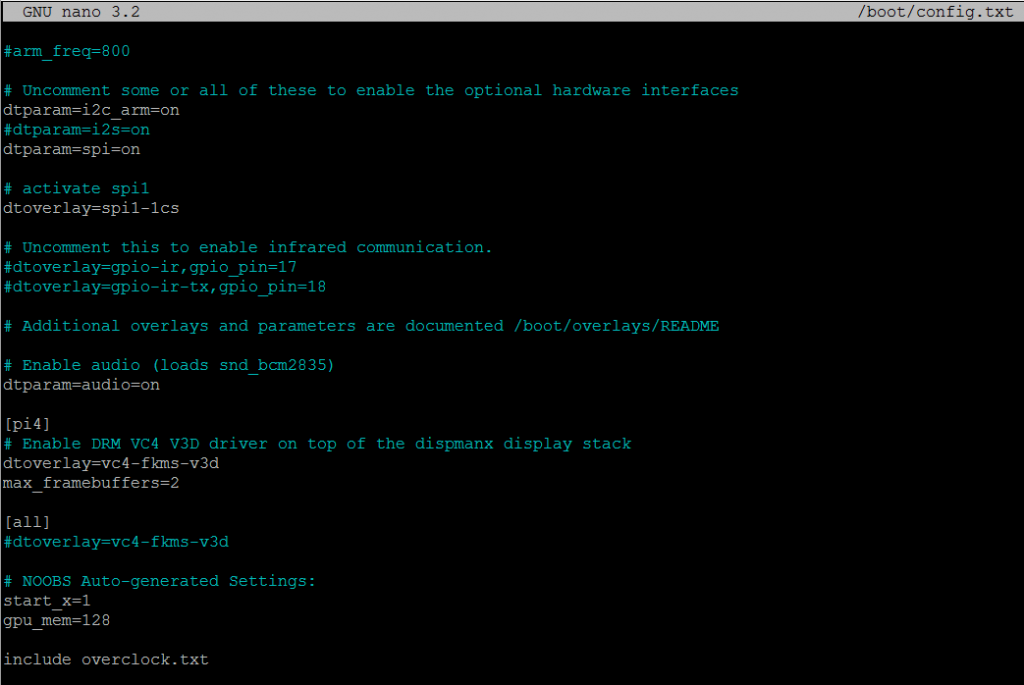
Auf diese Weise können Sie Ihre Einstellungen getrennt halten (oder sogar sowohl eine mittlere als auch eine hohe Übertaktungseinstellung erstellen und zwischen beiden durch Bearbeiten der einschließen. Zeile).
Schritt 5: Starten Sie Ihren Raspberry Pi neu
Jetzt sollten Ihre Übertaktungseinstellungen angewendet werden, und Sie sollten spüren, dass das System schneller reagiert und flotter arbeitet.
Führen Sie einen Stresstest an Ihrem Raspberry Pi durch, um zu sehen, ob er mit den neuen Einstellungen richtig funktioniert!
Insbesondere bei den maximalen Übertaktungseinstellungen kann es zu Instabilitäten oder sogar Problemen beim Booten des Raspberry Pi kommen.
Nicht alle Raspberry Pi-Siliziumchips sind gleich aufgebaut, und während die Standard-Taktfrequenzeinstellungen für jeden Pi funktionieren, können Ihre Ergebnisse beim Übertakten variieren.
Überwachung der Übertaktungsstabilität mit PiCockpit
PiCockpit ist eine Webschnittstelle zur Fernüberwachung und -steuerung von Raspberry Pi. Sie können bis zu fünf Raspberry Pis kostenlos hinzufügen.
Verwendung von PiCockpitkönnen Sie wichtige Statistiken überwachen, die für die Übertaktung relevant sind - wie CPU-Last und SoC-Temperatur. Verwenden Sie die PiStats App für diesen Zweck:
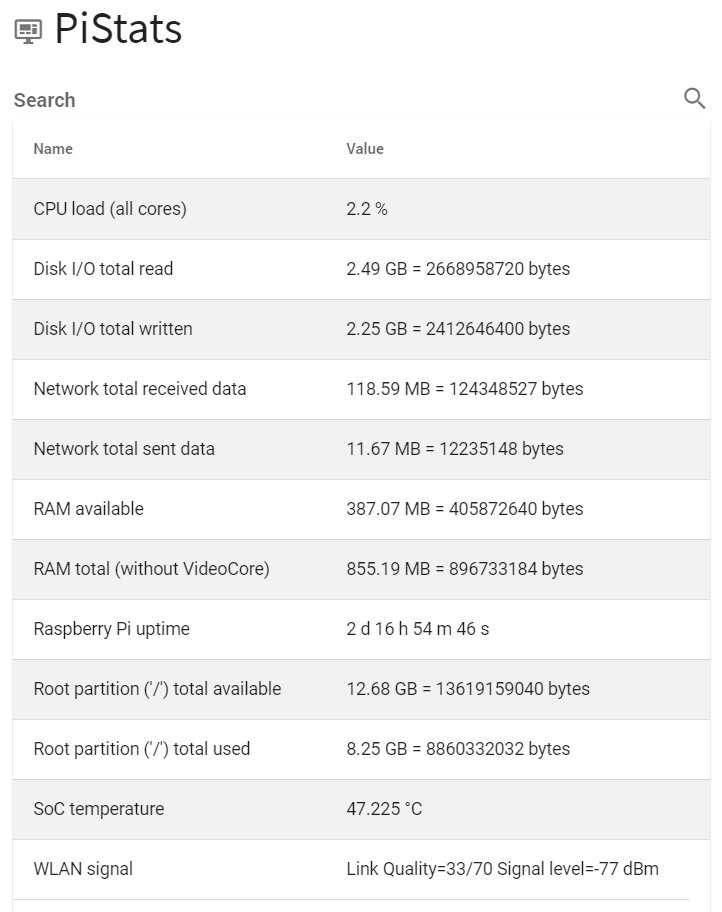
Eine weitere sehr wertvolle Anwendung ist PiDoctormit dem Sie den Zustand Ihres Raspberry Pi überprüfen können. Im Systemmodul von PiDoctor sehen Sie die SoC-Temperatur, die aktuelle CPU-Frequenz und die Spannung (die Ihnen zeigt, ob Ihre Übertaktungseinstellungen korrekt angewendet werden oder ob der Pi mit reduzierter Geschwindigkeit arbeitet, wie im Screenshot unten):
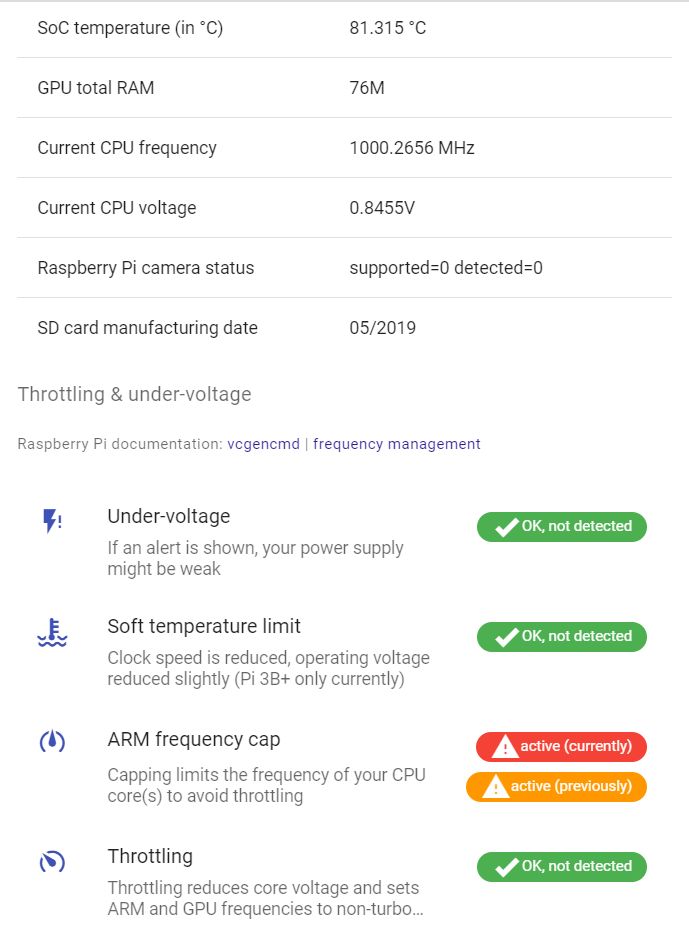
Es zeigt Ihnen auch an, ob Ihre Stromversorgung zu schwach ist (Unterspannung).
Ein Netzteil, das für den normalen Betrieb gerade gut genug ist, reicht für die Übertaktung möglicherweise nicht mehr aus, da eine schnellere CPU mehr Strom verbraucht.
Schnelle Tipps zur Übertaktung des Raspberry Pi
- Verwenden Sie ein gutes Netzteil - wir empfehlen die offizielle Raspberry Pi-Netzteile (sie sind sowohl als 3 A USB C für Pi 4 / Pi 400 als auch als 2,5 A microUSB für andere Raspberry Pi Boards erhältlich)
- kühlen Sie Ihren Raspberry Pi mit einem Kühlkörper, a FLIRC Fall, oder sogar aktive Kühlung
- Testen Sie Ihre Übertaktungseinstellungen auf Stabilität (siehe unten für Anweisungen)
Testen Ihrer Übertaktungseinstellungen
Es ist wichtig zu testen, wie stabil Ihre Raspberry Pi Übertaktungseinstellungen sind.
Testen der Speicherstabilität
Sie können den Speicher Ihres Raspberry Pi mit memtester testen:
sudo apt-get update
sudo apt-get install memtesterFühren Sie dann memtester entsprechend Ihrer Speichergröße aus:
memtester 1024M(Hinweis: Auf 32-Bit-Systemen kann eine einzelne Anwendung nur auf bis zu 4095M RAM zugreifen, bei 4096 schlägt der Test mit "memory argument too large" fehl). Im Falle des Pi 4/8 GB sollten Sie wahrscheinlich mit einem 64-Bit-Betriebssystem testen.
Der Memtester versucht, bis zu dieser Menge an Speicher zu reservieren, und testet die tatsächliche maximale Menge, die er vom Betriebssystem erhält.
Hinweis: Die Speichermenge wird immer niedriger sein als die angegebene Gesamtzahl, da das Betriebssystem etwas Speicher benötigt und ein Teil des Speichers ausschließlich für VideoCore reserviert ist.
Linpack
Linpack ist ein mathematischer Test, der die CPU-Kerne Ihres Raspberry Pi mit dem Lösen linearer Gleichungen belastet.
Hinweis: Auch mit den Standardeinstellungen für die Uhr des Raspberry Pi, Linpack kann zu Instabilität führen (wie beim Pi 3 beobachtet). Einige Benutzer verwendeten over_voltage, um dieses Problem zu beheben. Siehe unten für weitere Details.
Noch in Arbeit - die folgenden Anweisungen funktionieren möglicherweise nicht!
Die folgenden Anweisungen sind für Pi 3auf 32-Bit-Betriebssystemen: Laden Sie die Binärdatei herunter, von Professor Weaver hier zur Verfügung gestelltund installieren Sie die erforderlichen Bibliotheken.
mkdir ~/linpack
cd ~/linpack
wget http://web.eece.maine.edu/~vweaver/junk/pi3_hpl.tar.gz
tar -xzf pi3_hpl.tar.gz
sudo apt-get update
sudo apt-get install gfortran libmpich-devHinweis: Derzeit liegt ein Segmentierungsfehler vor, wenn versucht wird, die xhpl.
CPU Burn (für Cortex-A53 basierte Kerne - Pi 3B / 3B+)
Verwenden Sie diese Anweisungen von jahboater in den Raspberry Pi Foren, um cpuburn auszuführen:
mkdir ~/cpuburn
cd ~/cpuburn
wget https://raw.githubusercontent.com/ssvb/cpuburn-arm/master/cpuburn-a53.S
gcc -o cpuburn-a53 cpuburn-a53.S
./cpuburn-a53Dabei werden NEON-Befehle (Arithmetik) verwendet, um Ihre CPU-Kerne zu belasten. Der Raspberry Pi sollte sich schnell erhitzen (wenn er nicht entsprechend gekühlt wird). Laut jahboater, wenn Ihre Overclock-Einstellungen nicht laufen kann dies für eine Stunde, sie scheitern und Sie sollten sie weiter optimieren.
Beachten Sie, dass schlägt er in diesem Beitrag vor Der CPU-Burn ist hauptsächlich für Cortex-A53-basierte Kerne gedacht - diese befinden sich im Pi 3B / Pi 3B+ / Pi 2 v1.2. Er läuft auch auf dem Cortex-A72 des Pi 4 / Pi 400, ist aber nicht so effektiv wie der Test. Er wird wahrscheinlich nicht laufen auf früheren Pis (Pi Zero W / Pi 1 / Pi 2 v1.1).
stress-ng
stress-ng ermöglicht es Ihnen, Ihr System und seine verschiedenen Subsysteme (Speicher, CPU usw.) auf verschiedene vordefinierte Arten zu testen.
Installieren Sie stress-ng mit:
sudo apt-get update
sudo apt-get install stress-ngMit dem folgenden Code können Sie alle CPU-Stress-Methoden nacheinander ausführen (allerdings mit einer sehr langen Zeitvorgabe von 1 Tag):
stress-ng --cpu 4Führen Sie die CPU-Belastungsmethoden eine Stunde lang aus:
stress-ng --cpu 4 --cpu-method all -t 1hFühren Sie nur die fft-Methode (4096 Stichproben Fast Fourier Transform) aus:
stress-ng --cpu 4 --cpu-method fftSiehe dazu die stress-ng manpage für weitere Optionen.
Zum Beispiel, wenn Sie stress-ng -cpu 4 sieht so aus:
Natürlich müssen Sie ihn länger laufen lassen. Um den Stresstest zu beenden, drücken Sie Strg+C.
Die Ergebnisse der Ausführung stress-ng erscheint in PiStats als 100 % CPU-Last und steigende SoC-Temperatur im Laufe der Zeit:
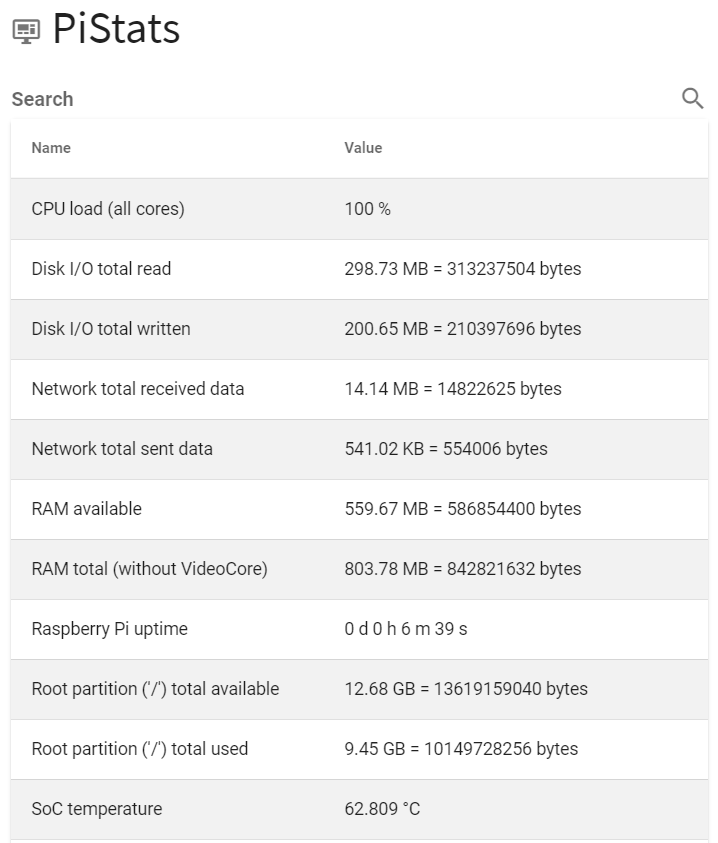
FAQ
Wie kann ich die Übertaktung deaktivieren, wenn mein Pi nicht bootet?
Bei der Übertaktung besteht das Risiko, dass Ihr Raspberry Pi nicht startet. Wie das berühmte Sprichwort sagt: "Nicht alles Silizium ist gleich". Es gibt Toleranzen bei der Herstellung. Bei den Standardeinstellungen werden diese Toleranzen berücksichtigt. Mit der Übertaktung können Sie die maximalen Einstellungen finden, die Ihr Pi erreichen kann.
Falls Ihr Raspberry Pi nach dem Anwenden der Übertaktungseinstellungen nicht mehr startet, halten Sie die SHIFT-Taste auf Ihrer Tastatur während des nächsten Starts. Dadurch wird die Übertaktung deaktiviert - Sie können Ihr System starten und die Übertaktung anpassen (oder dauerhaft deaktivieren).
Welche Anwendungen profitieren von der Übertaktung?
Typische Anwendungen, die viel Rechenleistung benötigen, sind Web-Browsing, Kompilieren und Spiele.
Was bedeutet Übertaktung eigentlich/was bewirkt sie?
Der SoC des Raspberry Pi, der die CPU enthält, besteht aus vielen Millionen Transistoren. Diese Transistoren müssen miteinander synchronisiert werden, um sich "im Gleichtakt" bewegen zu können. Dazu wird ein gemeinsamer Takt verwendet - die "Ticks" der Uhr sind wie Befehle an kleine Soldaten: "bewegen", "halten", "bewegen", usw. Sie markieren den Übergang zwischen Betriebszuständen (zum Beispiel die Ausführung einzelner Befehle auf der CPU). Dies ist eine grobe Vereinfachung, um Ihnen eine ungefähre Vorstellung davon zu geben, was passiert.
Bei der Übertaktung verlangen wir von diesen Transistoren, dass sie ihre Arbeit in kürzerer Zeit verrichten - dass sie schneller zwischen den einzelnen Zuständen wechseln. Dem sind physikalische Grenzen gesetzt, da es sich um echte Atome handelt, die die Arbeit für uns erledigen müssen.
Da elektrische Signale mit endlichen Geschwindigkeiten übertragen werden, muss die Synchronisierung zwischen Transistoren (oder auf höherer Ebene zwischen Funktionseinheiten) im gesamten SoC erfolgen - ist die Taktfrequenz zu hoch, können sich diese Signale nicht richtig ausbreiten, die einzelnen Funktionseinheiten sind nicht synchronisiert und die CPU stürzt ab.
Stellen Sie sich eine sehr lange Reihe von Soldaten vor, die in einer Parade marschieren. Wenn es hinten einige gibt, die etwas schneller marschieren, und sie nicht synchronisiert werden, stoßen sie irgendwann mit den Reihen vor ihnen zusammen und stören die ganze Parade. Oder wenn sie langsamer marschieren als die Vorderen, verlieren sie den Anschluss an ihre Kameraden - die ganze Parade wird chaotisch. Deshalb muss man eine Taktgeschwindigkeit (Marschgeschwindigkeit) finden, die für alle Soldaten (alle Funktionsblöcke) funktioniert.
In der Realität ist dies etwas komplexer, da die Funktionsblöcke auf dem Raspberry Pi SoC in gewisser Weise unabhängig sind und sogar mit eigenen Taktfrequenzen arbeiten können. Es gibt noch weitere Einschränkungen: Zum Beispiel erfordert die HDMI 4K-Ausgabe unterschiedliche Geschwindigkeiten auf dem Pi 4.
Welche Einstellungen in der config.txt sind für die Übertaktung verfügbar?
Diese Raspberry Pi Seite hat alle Details für die Übertaktungsoptionen in der config.txt.
Hier ist ein Auszug aus den wichtigsten:
- arm_freq - die Frequenz, mit der Sie die CPU betreiben möchten. Wenn Sie force_turbo nicht aktivieren, ist dies einfach die Höchstfrequenz, mit der die CPU arbeiten wird - sie wird die Frequenz dynamisch reduzieren, wenn sie nicht stark ausgelastet ist. Die Höchstfrequenz, auf die Sie Ihren Raspberry Pi übertakten können, variiert je nach Modell und dem von Ihnen verwendeten Raspberry Pi - manche erlauben mehr Übertaktung, manche weniger
- Überspannung - wird die Spannung für den CPU/GPU-Kern erhöht. Sie liegt im Bereich von [-16, 8], was [0,8V, 1,4V (tatsächliche CPU-Spannung)] in 0,025V-Schritten entspricht. Hinweis: Negative Werte führen nicht zu einer Unterspannung der CPU, sondern zu einer Überspannung. Werte über 6 sind nur zulässig, wenn force_turbo angegeben ist; das gemeinsame Setzen von over_voltage und force_turbo setzt das Garantie-Bit.
- temp_limit - Überhitzungsschutz. Er ist standardmäßig auf den Höchstwert von 85°C eingestellt. Wenn die CPU des Raspberry Pi diese Temperatur erreicht, werden die Taktfrequenzen und Spannungen auf ihre Standardwerte zurückgesetzt, um Ihren Raspberry Pi zu schützen. Stellen Sie diese Werte niedriger ein, wenn Sie sich unwohl fühlen, wenn Ihr Pi zu heiß läuft.
- kraft_turbo - erzwingt die höchste Frequenz, auch wenn sie für die Arbeitslast des ARM-Kerns nicht erforderlich ist. Normalerweise finden Sie dies in den Einstellungen für die maximale Übertaktung. Wenn Sie dies zusammen mit over_voltage einstellen, wird das Garantie-Bit gesetzt, und die Garantie Ihres Raspberry Pi kann erlöschen.
Warum gibt es in diesem Tool keine Übertaktungseinstellungen für den Pi 3B+?
Der Raspberry Pi 3B+ verwendet das gleiche SoC wie der Pi 3B, hat aber ein besseres thermisches Gehäuse und kann mit einer höheren Taktrate laufen. Im Grunde gibt es nicht mehr viel Spielraum beim Übertakten des Pi 3B+ - stattdessen empfehlen wir, ihn angemessen zu kühlen, zum Beispiel Verwendung eines FLIRC-Koffers (Achten Sie darauf, dass Sie die Version kaufen, die mit Pi 1B+/Pi 2/Pi 3/Pi 3B+ kompatibel ist, nicht die Pi 4-Version!)
Sie können jedoch prüfen, ob Sie die temp_weiches_limit Wert von seinem Standardwert von 60 auf maximal 70 erhöhen, wenn Sie eine gute Wärmeableitung haben (z. B. FLIRC-Gehäuse). Dieses temp_soft_limit gilt nur für Raspberry Pi 3A+/3B+ Modelle. Es funktioniert nicht mit dem Raspberry Pi 4.
temp_soft_limit=70Warum gibt es keine Übertaktungseinstellungen für Raspberry Pi Zero W / andere Raspberry Pis in diesem Tool?
Wir werden mit der Zeit weitere Einstellungen hinzufügen. Wenn Sie Ihre Einstellungen mit anderen teilen möchten, wenden Sie sich bitte an kontaktieren Sie uns.
Was kann ich tun, wenn die Übertaktungseinstellungen für meinen Pi nicht funktionieren?
- Wenn Ihr Pi nicht bootet, halten Sie beim Booten die Umschalttaste gedrückt (und halten Sie sie gedrückt), um die Übertaktungseinstellungen zu deaktivieren.
- Wenn Sie versucht haben, die maximalen Übertaktungseinstellungen zu verwenden, versuchen Sie stattdessen die mittleren Booster-Einstellungen.
- Versuchen Sie, die Überspannung ein wenig zu erhöhen (z. B. auf 2, 3 oder 4)
- Versuchen Sie, die Übertaktungsfrequenz zu verringern
Beim Raspberry Pi 4 bricht die DVFS-Firmware einige übertaktete Konfigurationen ab, insbesondere bei der gpu_freq-Übertaktung (Sie müssen Ihre Übertaktungskonfiguration erneut anpassen!). Sie können auf Firmware-Versionen vor dem DVFS zurückgreifen durch Handeln:
sudo rpi-update afbea38042fbb73149ad8c5688c011742fb3ff8aoder versuchen Sie einfach, die gpu_freq Übertaktungseinstellung, die Sie bereits eingerichtet haben.
Es gibt eine wunderbare, tiefgründige Erklärung hier:
"DVFS (dynamische Spannungs- und Frequenzskalierung) muss die Takte und PLLS neu zuweisen - daher ist es nicht mehr möglich, die GPU zu übertakten."
JamesH65

